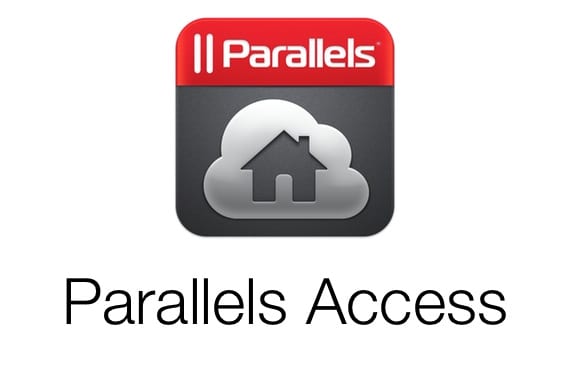
Ci sono molte applicazioni che ti consentono controlla il tuo Mac o PC Windows dal tuo iPad, ma la verità è che nessuno è arrivato al punto di essere davvero utile su un tablet come l'iPad, tanto meno sull'iPad Mini. Sono ancora scrivanie per computer su uno schermo da 9,7 pollici (7,9 nel caso dell'iPad Mini) e con l'aggiunta che devi controllarlo con le dita, con il quale il risultato finale di solito non è buono. Parallels Access arriva su iOS per cambiare questa situazione e offrire un possibilità reale di lavorare con il tuo computer sullo schermo del tuo iPad.
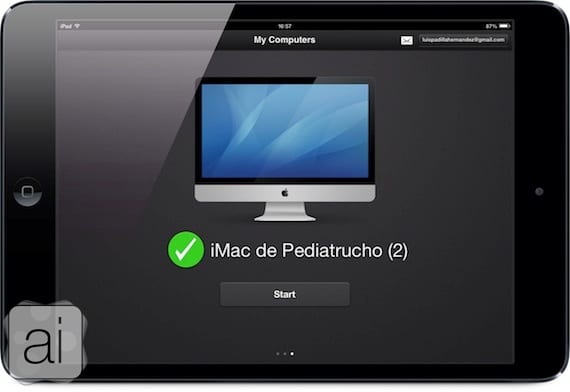
Dal primo momento, l'applicazione è abbastanza semplice da gestire. La sua configurazione è semplice: installi l'applicazione (gratuita) dall'App Store sul tuo iPad, la installi Parallels Access Desktop Agent sul tuo computer (compatibile con Mac e Windows), ti iscrivi a Parallels gratuitamente e inserisci i tuoi dettagli in entrambe le applicazioni (iPad e computer), e tutto è pronto. Apparirà una schermata come quella che vedi nell'immagine, potendo collegarti al tuo computer. Vediamo come funziona utilizzando il mio iMac come computer remoto.
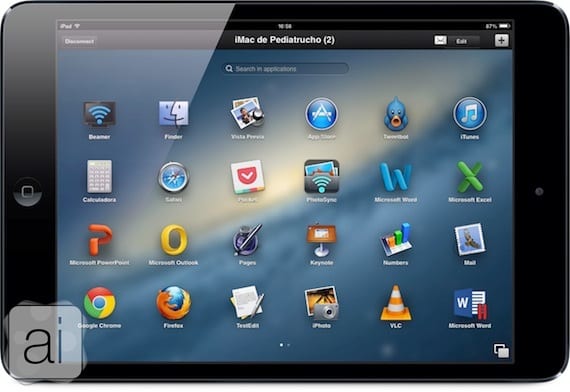
L'applicazione viene mostrata a schermo intero sul tuo iPad, mostrando il Mac LaunchPad, quella schermata che pochi vedono utile e che Parallels sembra finalmente dare un senso. Da esso possiamo accedere a qualsiasi applicazione, che si aprirà sul nostro computer. Cliccando sul pulsante in basso a destra accediamo al multitasking, con tutte le applicazioni aperte.
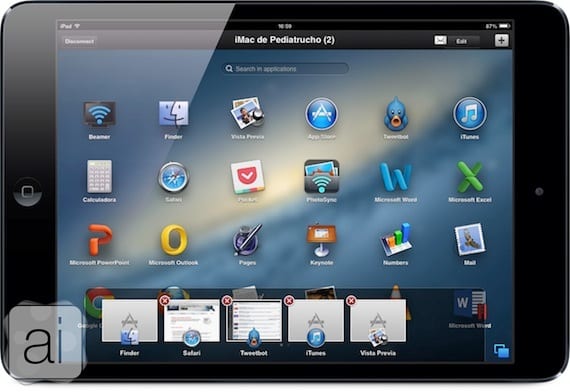
Possiamo accedere alle finestre cliccandoci sopra, oppure chiuderle cliccando sulla "x" nell'angolo in alto a sinistra.
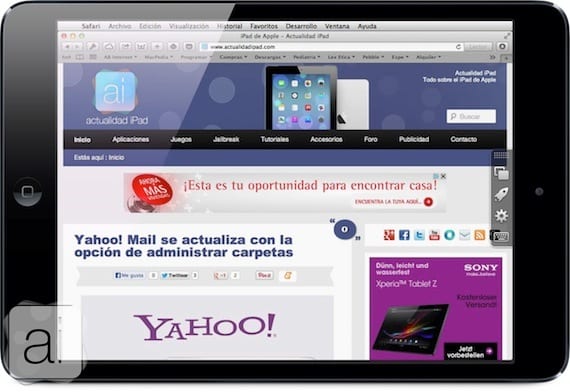
Come puoi vedere, le finestre si adattano perfettamente allo schermo del nostro iPad e possiamo navigare attraverso di esse utilizzando i controlli dell'iPad, cioè le dita. I gesti dell'iPad sono completamente funzionali quando siamo in Parallels Access, permettendoci di controllare il nostro computer con gesti tattili.
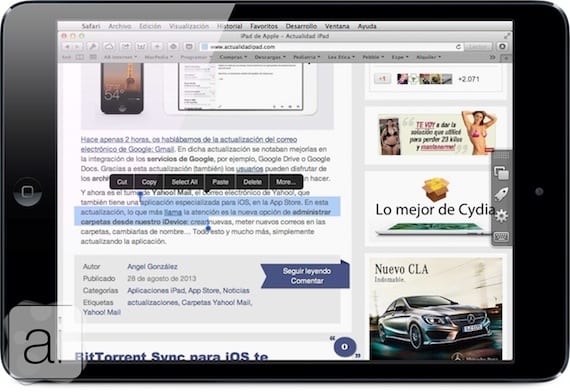
Anche le opzioni seleziona, copia e incolla il lavoro proprio come su iOS, con gli stessi menu contestuali. Puoi copiare il testo da Safari su Mac e incollarlo in Mail su iOS.
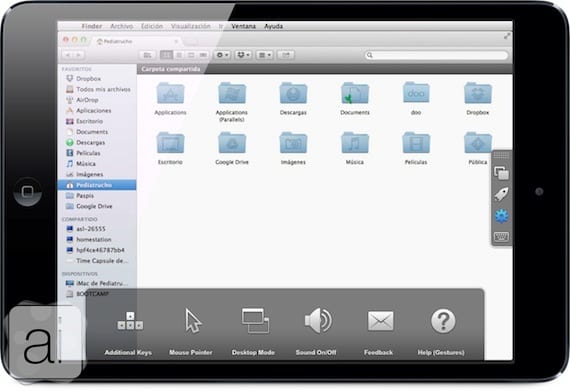
L'applicazione ha anche un piccolo file barra degli strumenti sul lato destro, che possiamo nascondere scorrendo a destra o farlo apparire scorrendo a sinistra. In ordine decrescente troveremo le scorciatoie per multitasking, launchpad, impostazioni e tastiera. Nelle impostazioni dell'applicazione troveremo opzioni come la comparsa del puntatore del mouse, una modalità desktop (Desktop Mode) in cui vedremo il Dock del Mac e il controllo del suono.

La tastiera che abbiamo in Parallels Access è più completo di iOS, con una riga superiore di tasti che offre funzioni che non sono presenti in iOS e che possiamo usare in Parallels Access, e abbiamo anche i tasti freccia.
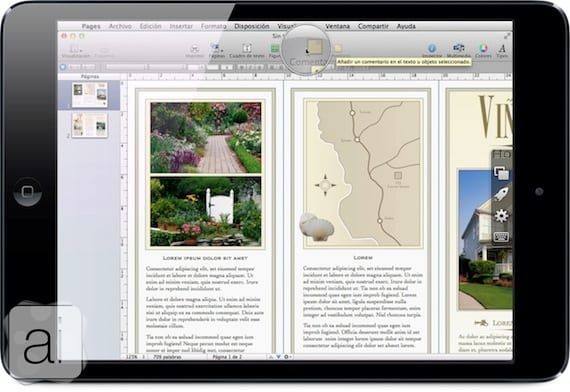
Sebbene l'interfaccia sia molto ben adattata, ci saranno applicazioni con pulsanti inaccessibili. L'applicazione ha un sistema che «indovina» cosa vuoi premere anche se non sei molto preciso, ma per rendere le cose ancora più facili, se tieni premuto su una zona apparirà una lente di ingrandimento, con cui puoi essere molto più preciso quando premi un pulsante o un piccolo menu.
Parallels Access per iOS è un'applicazione gratuita, la stessa delle applicazioni richieste per Windows e Mac OS X, ma il servizio non è gratuito. All'interno dell'applicazione, attraverso il sistema di acquisto integrato, avrai la possibilità di avere un anno di accesso a un computer al prezzo "modico" di euro 69,99. L'applicazione ci permette di testarla con piena funzionalità per 14 giorni, dopodiché continuerà a funzionare, limitando però il tempo di accesso.
[app 655527928]La nostra valutazione

Maggiori informazioni - TeamViewer QuickSupport, nuova applicazione di supporto remoto per iPhone e iPad

L'app ha un bell'aspetto ma mi ci sono abituato e sto ancora utilizzando il teamviewer poiché ho i tipici PC di famiglia e Mac aggiunti al mio account, ed è totalmente gratuito se sei un utente privato e la verità è che niente è gestito con il mio ipad mini male neanche 🙂
Ho provato teamviewer e alla fine dopo aver provato logmein sono rimasto con quest'ultimo, sai dopo i 14 giorni di test quanto tempo di accesso ti permette?
Non ho trovato informazioni al riguardo.
Luigi Padilla
luis.actipad@gmail.com
Coordinatore di notizie per iPad
https://www.actualidadiphone.com
Grazie comunque
L'interfaccia è diversa da quelle che ho provato finora. Ma ho un problema. Quando apro l'applicazione sul mio ipad 3 con JB… .crash! Qualcun altro succede? Soluzioni? Grazie!